
Votre musique a disparu de votre iPhone sans que vous le sachiez ? Essayez 8 solutions ici !

Vous essayez d'écouter vos chansons préférées sur votre iPhone et vous vous rendez compte qu'elles ont disparu sans vous souvenir quand vous les avez supprimées ? À ce moment-là, une question vous viendra à l'esprit : pourquoi toute ma musique a-t-elle disparu de mon iPhone ?
Il existe de nombreuses raisons pour lesquelles des chansons disparaissent de l'iPhone, comme une suppression accidentelle, un espace de stockage insuffisant , etc. Pour en savoir plus sur les raisons pour lesquelles la musique a disparu de l'iPhone et comment la récupérer, continuez à lire le contenu suivant pour découvrir la réponse.
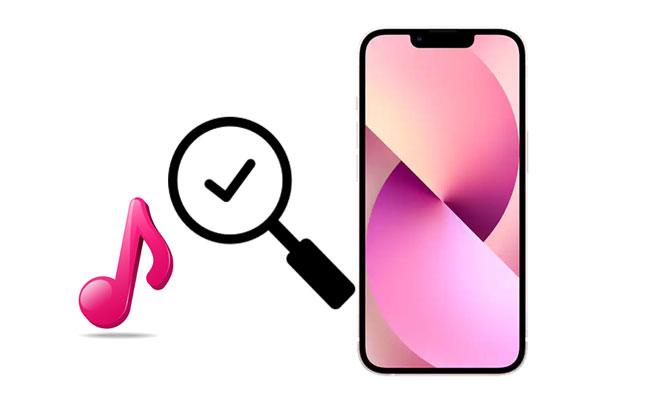
Mon Apple Music a disparu. Quelle en est la raison ? Nous énumérons plusieurs facteurs possibles.
Maintenant que vous savez pourquoi la musique a disparu de votre iPhone, examinons les méthodes suivantes pour la récupérer. Essayez chaque solution dans l'ordre jusqu'à ce que votre musique réapparaisse.
La première chose à vérifier est d'activer la fonctionnalité « Afficher Apple Music » sur votre appareil. Si ce n'est pas le cas, répétez les étapes suivantes pour l'activer.
Étape 1. Accédez à l’application « Paramètres » sur votre iPhone.
Étape 2. Cliquez sur « Musique » > activez l’option « Afficher Apple Music ».

Si votre musique provient d'Apple Music ou de contenu synchronisé depuis d'autres appareils, il est essentiel de vérifier que la bibliothèque musicale iCloud est activée. Sinon, votre musique cloud n'apparaîtra pas sur l'appareil. Pour cela, connectez-vous avec le même identifiant Apple et le même mot de passe sur votre iPhone, puis essayez les conseils suivants :
Sur un iPhone/iPad :
Étape 1. Accédez aux « Réglages » > « Musique » de l’iPhone.
Étape 2. Activez « Bibliothèque musicale iCloud ».

Sur Mac :
Étape 1. Ouvrez Apple Music sur votre Mac .
Étape 2. Choisissez « Musique » > « Préférences » > « Général » > cochez « Synchroniser la bibliothèque ».

Sur PC Windows ou Mac avec iTunes :
Étape 1. Exécutez iTunes sur l'ordinateur et appuyez sur l'onglet « Modifier ».
Étape 2. Sélectionnez « Préférences » > « Général » > activez « Bibliothèque musicale iCloud ».
Lorsque la bibliothèque musicale iCloud est activée, vos chansons seront synchronisées sur tous les appareils utilisant le même identifiant Apple.
Dans certains cas, la disparition des chansons d'un iPhone est due à un ralentissement du système. Pour résoudre le problème, vous pouvez redémarrer votre appareil.
Pour iPhone X, 11, 12, 13 ou plus récent :
Pour iPhone 6, 7, 8 ou SE (2e et 3e génération) :
Pour iPhone SE (1re génération), 5 ou antérieur :

Trop de fichiers inutiles peuvent occuper beaucoup d'espace sur votre iPhone et entraîner la disparition de votre musique. Vous pouvez donc supprimer les fichiers inutiles et les données temporaires pour libérer de l'espace et réafficher votre musique. Vous pourrez ensuite vérifier si votre musique réapparaît.
Pour ce faire, suivez les étapes ci-dessous :
Étape 1. Allez dans « Paramètres » > « Général » > « Stockage iPhone ».
Étape 2. Examinez ce qui prend de la place.
Étape 3. Supprimez les applications, fichiers ou photos inutiles .
Étape 4. Redémarrez votre appareil et rouvrez l’application Musique.

Si l'abonnement Apple Music de votre iPhone expire, toute votre bibliothèque Apple Music pourrait disparaître. Renouvelez-le à temps pour accéder à nouveau à votre musique.
Voici les étapes :
Étape 1. Accédez aux « Paramètres » de l'iPhone > appuyez sur votre nom > cliquez sur « Abonnement ».

Étape 2. S'il n'y a pas d'option, accédez à « iTunes et App Store » > appuyez sur votre « identifiant Apple » > « Afficher l'identifiant Apple » > connectez-vous et appuyez sur l'option « Abonnement ».
Étape 3. Si le contrat a expiré, renouvelez-le dès maintenant.
Si la musique achetée sur iTunes n’est pas disponible, vous pouvez la retélécharger depuis l’iTunes Store sur votre iPhone.
Voici comment procéder :
Étape 1. Ouvrez l’application iTunes Store.
Étape 2. Appuyez sur « Plus » > « Acheté » > « Musique ».
Étape 3. Recherchez vos chansons et appuyez sur l’icône de téléchargement dans le cloud.

Si vous avez déjà sauvegardé votre iPhone avec iTunes, restaurer cette sauvegarde peut vous aider à récupérer vos musiques. Veuillez noter que cette méthode restaurera l'intégralité du téléphone à son état précédent. Assurez-vous de sauvegarder vos données actuelles avant de continuer pour éviter toute perte de données.
Voici comment récupérer de la musique perdue sur iPhone à partir d'une sauvegarde iTunes :
Étape 1. Connectez votre iPhone à votre ordinateur.
Étape 2. Lancez iTunes ou le Finder sur macOS Catalina et versions ultérieures.
Étape 2. Sélectionnez votre appareil et choisissez « Restaurer la sauvegarde ».
Étape 4. Choisissez la sauvegarde la plus récente qui incluait votre musique.

Si aucune des méthodes ci-dessus ne fonctionne et que vous n'avez pas sauvegardé vos données, vous pouvez utiliser un outil professionnel de récupération de données pour iPhone comme iPhone Music Recovery . Il peut analyser directement votre iPhone et récupérer les musiques supprimées ou perdues, même sans sauvegarde.
Principales fonctionnalités de iPhone Music Recovery :
Voici comment récupérer de la musique perdue sur iPhone sans sauvegarde :
01 Téléchargez et lancez iPhone Music Recovery sur votre PC/ Mac , connectez votre iPhone à votre ordinateur via un câble USB et choisissez « Récupérer depuis un appareil iOS ». Une fois votre appareil détecté, cliquez sur le bouton « Démarrer l'analyse » et le programme commencera à analyser toutes les données de votre iPhone.

02 Une fois l'analyse terminée, tous les fichiers de votre appareil seront classés par catégorie. Pour afficher les fichiers audio, cliquez sur « Audio de l'application » dans le panneau de gauche. Après avoir sélectionné les fichiers musicaux à récupérer, cliquez sur le bouton « Récupérer » et choisissez le dossier où enregistrer la sauvegarde. En quelques secondes, votre musique perdue sera sauvegardée sur votre ordinateur.

Procurez-vous un tutoriel fiable si de la musique a disparu de votre iPhone. Cet article propose huit solutions fiables pour retrouver vos morceaux. Choisissez celle qui convient le mieux à votre appareil. Cependant, si le problème est plus grave, comme une suppression accidentelle ou l'absence de sauvegarde, un outil comme iPhone Music Recovery est la meilleure solution.
Si vous pensez que cet article est utile, republiez-le ou partagez-le. Merci !
Articles connexes:
Comment récupérer facilement de la musique sur iCloud ? [5 méthodes éprouvées]
Comment récupérer des chansons sur iTunes : 5 méthodes éprouvées
[Résolu] Comment restaurer la bibliothèque musicale Apple sur iPhone/ Mac ?
[Résolu] Comment transférer de la musique d'un iPhone/iPad vers un disque dur externe ?

 Récupération de l’iPhone
Récupération de l’iPhone
 Votre musique a disparu de votre iPhone sans que vous le sachiez ? Essayez 8 solutions ici !
Votre musique a disparu de votre iPhone sans que vous le sachiez ? Essayez 8 solutions ici !





